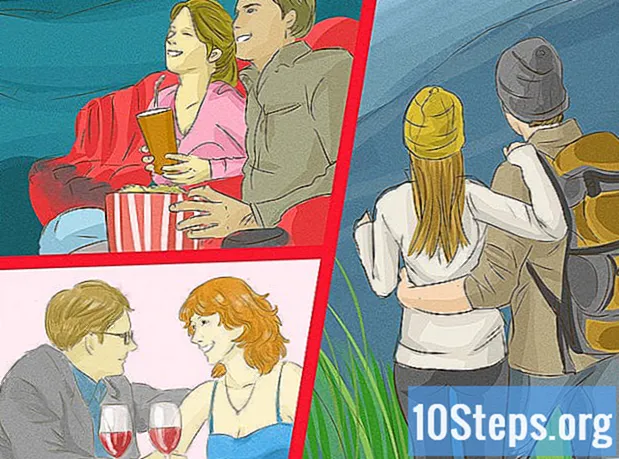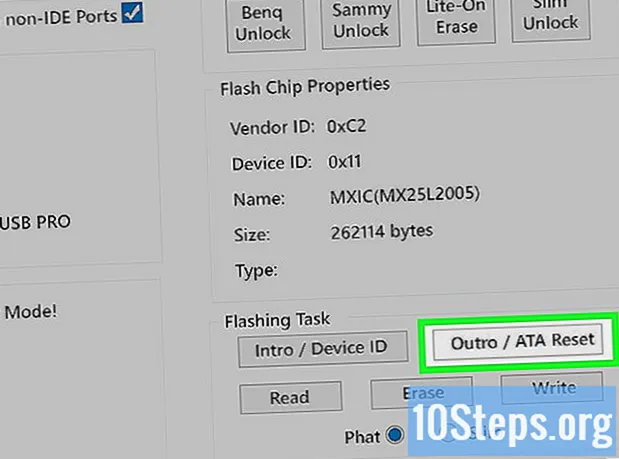Autor:
Eugene Taylor
Loomise Kuupäev:
12 August 2021
Värskenduse Kuupäev:
12 Mai 2024

Sisu
Selle artikli abil saate teada, kuidas aktiveerida uue või kasutatud iPhone'i SIM-kaart. Lugege seda, et teada saada, kuidas seda kasutada kõnede tegemiseks ja muude funktsioonide kasutamiseks.
Sammud
1. osa 3-st: WiFi-ühenduse või mobiilse andmeside kasutamine
Kui vajalik, pane kiip iPhone'i. Sõltuvalt sellest, kuidas oma iPhone'i saite (kui see on näiteks uus või kasutatud), peate võib-olla enne selle aktiveerimist seadmesse sisestama uue SIM-kaardi. Kui ostate selle otse operaatorilt, siis kiip juba installitakse.
- Operaator peab aktiveerima iPhone'i kiibi. Kui proovite lukustatud seadmes kasutada mõne teise ettevõtte SIM-kaarti, ei saa te seda aktiveerida.
- Kui ostsite iPhone'i operaatori poest, siis tõenäoliselt kiip juba aktiveeritakse.

Lülitage iPhone sisse. Selleks vajutage seadme lukustusnuppu, kuni näete ekraanil valget Apple'i logo.
Alustage oma iPhone'i seadistamist. Selleks vajutage nuppu Start ja valige keel ja piirkond.

Klõpsake ühenduse võimalust. Saate ühendada iPhone'i WiFi-võrguga (kui teil on juba parool) või klõpsake nuppu Kasutage mobiilsideandmeid aktiveerimiseks.- Kui valite Wi-Fi, peate sisestama võrgu parooli.
- Kui valite mobiilse andmeside, peate võib-olla maksma selle eest, mida tarbite.
- Kui teil on ainult võimalus Ühendage iTunesiga, peate aktiveerimiseks programmi arvutis avama.

Oodake, kuni iPhone on aktiveeritud. Niipea kui seade loob Interneti-ühenduse, proovib see automaatselt aktiveeruda. See protsess võtab paar minutit.- Võimalik, et peate enne aktiveerimist sisestama oma Apple ID e-posti aadressi ja parooli.
Lõpetage iPhone'i seadistamine. Seega peate seadme taastamisel (või uue konfigureerimisel) valima varukoopia, sisestama Apple ID ja kohandama mitut muud eelistust. Lukuekraanile viimisel aktiveeritakse ja konfigureeritakse seade korralikult.
Osa 2/3: iTunes'i kasutamine
Veenduge, et iTunes oleks ajakohane. Selleks klõpsake nuppu Abi, vasakus ülanurgas ja sisse Kontrollige värskendusi. Seejärel oodake, kuni iTunes värskendust otsib. Vajadusel klõpsake nuppu Laadige alla iTunes.
- Pärast muudatuste jõustumist peate iTunes'i värskendamise järel arvuti taaskäivitama.
- ITunesis peate juurde pääsema ka oma Apple ID kontole. Selleks klõpsake nuppu Konto, ekraani vasakus ülanurgas ja Logi sisse. Lõpuks sisestage oma e-posti aadress ja parool.
Lülitage iPhone sisse ja alustage selle seadistamist. Seejärel valige oma keel ja piirkond.
Klõpsake nuppu Ühenda iTunesiga. Suvand ilmub saadaolevate traadita võrkude all.
- Kui te ei näe seda võimalust Ühendage iTunesigaaga Kasutage mobiilsideandmeid, klõpsake seda andmete abil iPhone'i aktiveerimiseks.
Ühendage iPhone arvutiga USB-kaabli abil. Ühendage kaabli USB ots arvutiga ja väiksem ots seadme välgupesaga.
- Kui iTunes pole veel avatud, võib see sõltuvalt sünkroonimisseadetest automaatselt avaneda. Kui midagi ei juhtu, avage see ikooni järgi.
Klõpsake käsul Seadista uueks iPhone'iks või Taasta varundamisest. Valige teile sobiv meetod - ükski neist ei mõjuta aktiveerimisprotsessi.
Klõpsake nuppu Start ja seejärel Sünkrooni. Seega sünkroonite oma iPhone'i iTunes'i teegiga ja lõpuks aktiveerite seadme.
- Protsessi toimimiseks on vaja Interneti-ühendust.
Lõpetage iPhone'i seadistamine. Seega peate sisestama Apple ID, looma koodi ja tegema muid eelistusi. Lukuekraanile viimisel aktiveeritakse ja konfigureeritakse seade korralikult.
Osa 3/3: tõrkeotsing
Kui iPhone'i kasutatakse, pöörduge endise omaniku poole. Sõltuvalt juhtumist peate võib-olla enne seadme aktiveerimist sisestama oma Apple ID. See on aktiveerimise lukustusekraan ja selle eesmärk on takistada vargaid varastatud või varastatud iPhone'i aktiveerimast. Kui sellega kokku puutute, peate teabe välja selgitamiseks rääkima eelmise omanikuga. Sel juhul pole muud väljapääsu.
- Kui teil on võimalik eelmise omanikuga ühendust võtta, paluge tal sisse logida oma Apple ID-ga ja eemaldada seade jaotisest "Minu seadmed". Seega on teil juurdepääs seadmele justkui teie oma.
Taaskäivitage iPhone, kui teile kuvatakse teade „Kehtetu SIM-kaart”. See võib probleemi lahendada, kuigi vea võib põhjustada ka muu põhjus:
- Proovige lennukirežiimi sisse ja välja lülitada.
- Vaadake, kas iPhone'i opsüsteem on ajakohane.
- Proovige SIM-kaart eemaldada ja uuesti sisestada.
- Vaadake, kas teie iPhone on lukustamata, kui kasutate algsest erinevat operaatori kiipi Näiteks: kui ostate seadme Vivo-st ja proovite Claros kasutada SIM-i, peate seadme Vivo-s enne lahti võtma.
Taastage oma iPhone eelmisest iTunes'i varukoopiast. Kui te ei suuda probleemi muul viisil lahendada, saate oma iPhone'i taastada järgmisel viisil:
- Ühendage see arvutiga ja avage iTunes.
- Klõpsake akna ülaosas iPhone'il ja klõpsake nuppu "Restore iPhone".
- Oodake, kuni iPhone taastatakse, ja alustage installimis- ja aktiveerimisprotsessi. See võib võtta natuke aega.
Võtke ühendust teenusepakkujaga. Kui miski ei lahenda teie probleemi, võite pöörduda operaatori poole, kes seadme aktiveerib.
Näpunäited
- IPhone'i aktiveerimine võib võtta paar minutit või isegi tunde.
Hoiatused
- Aktiveerides SIM-kaardi ja edastades vana numbri, saate mõned andmed seadmest kustutada. Enne iPhone'i aktiveerimist kirjutage üles oluliste sõnumite sisu.